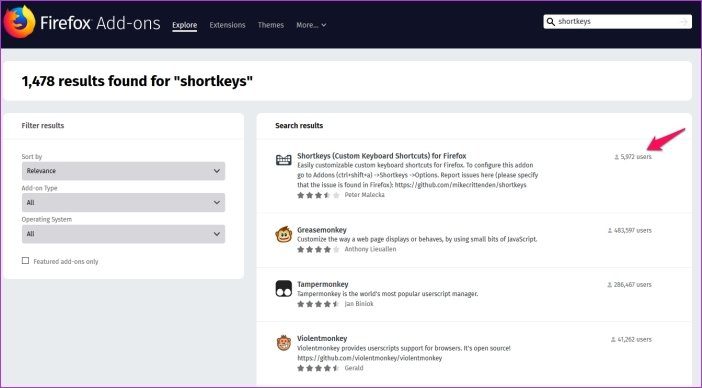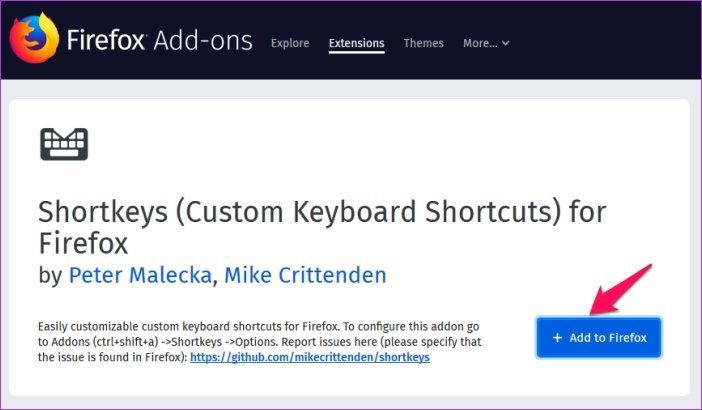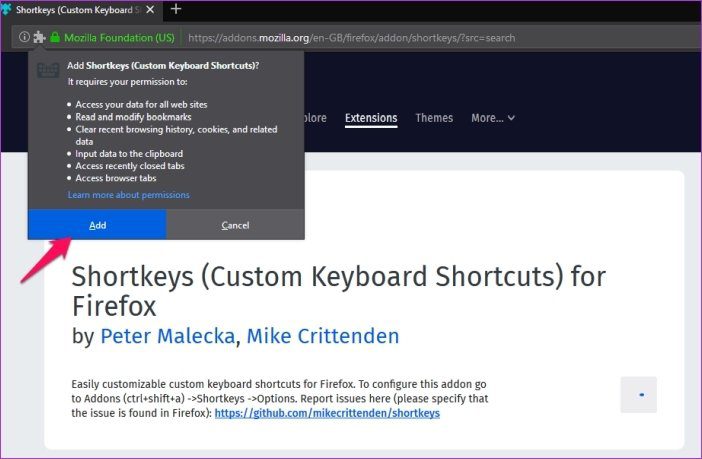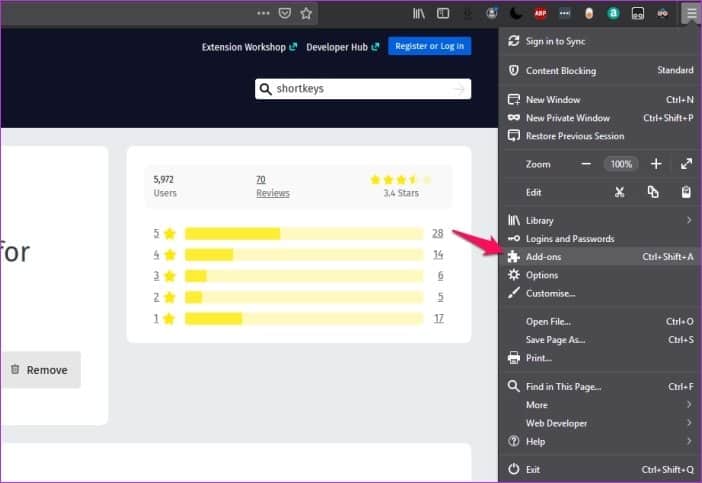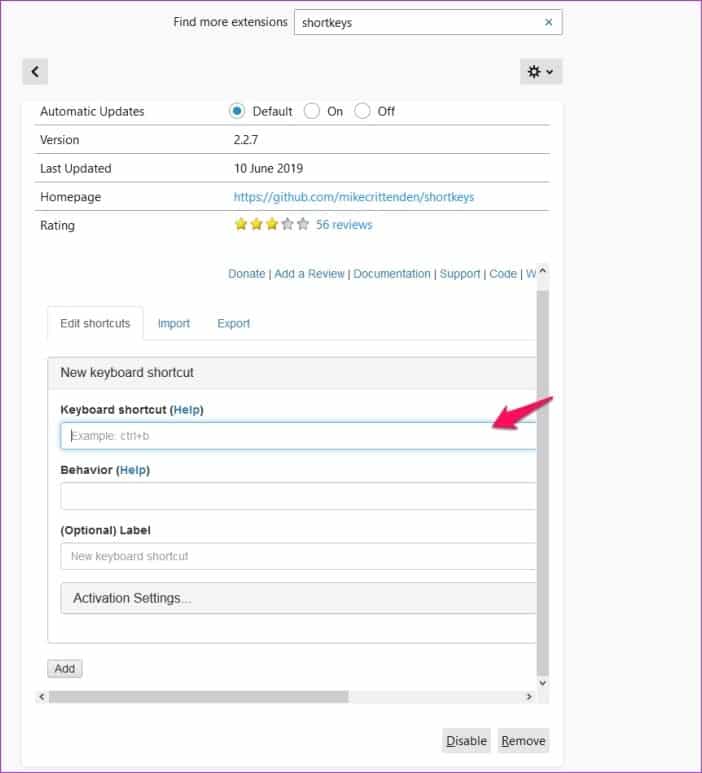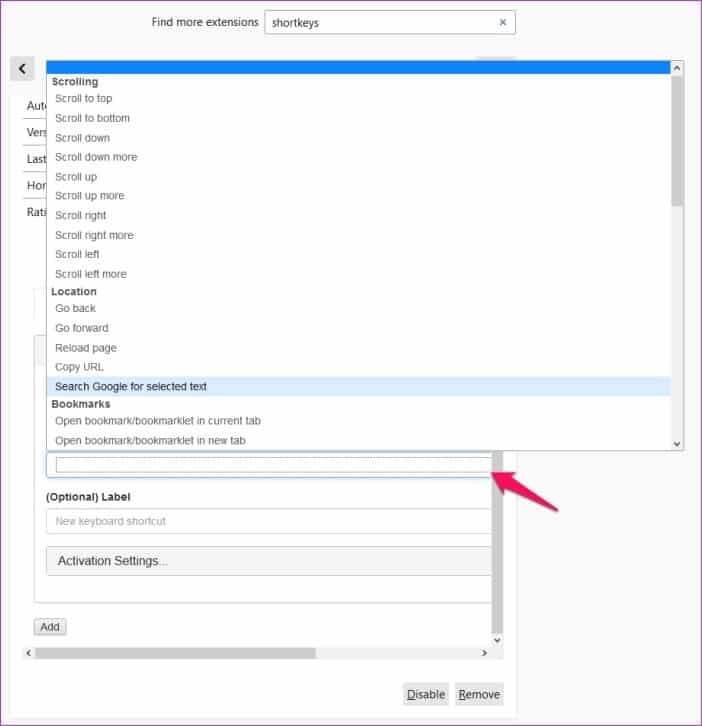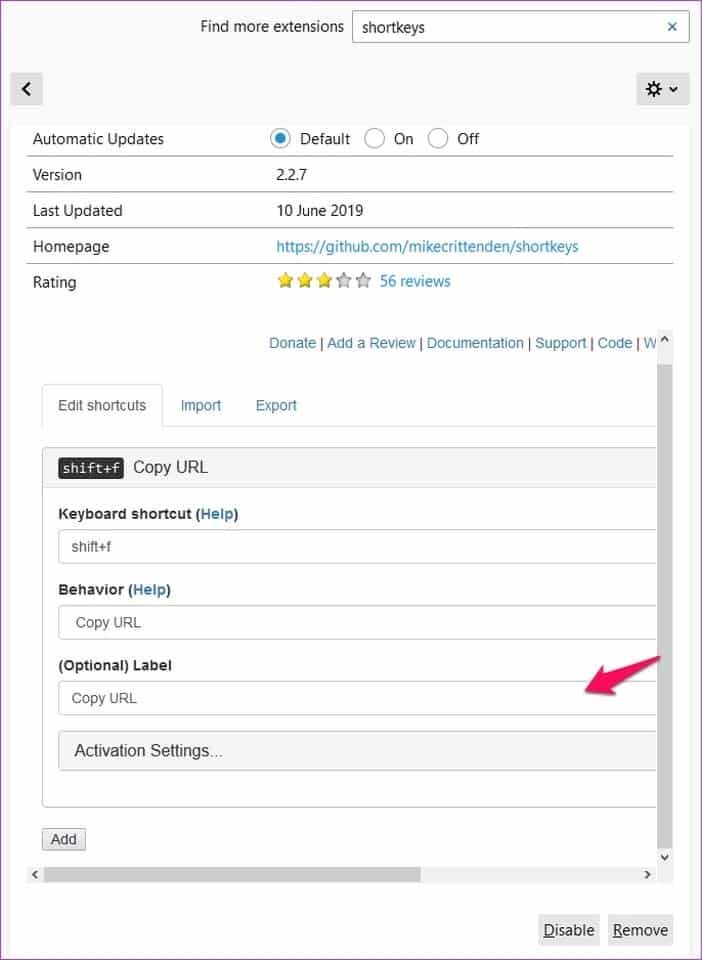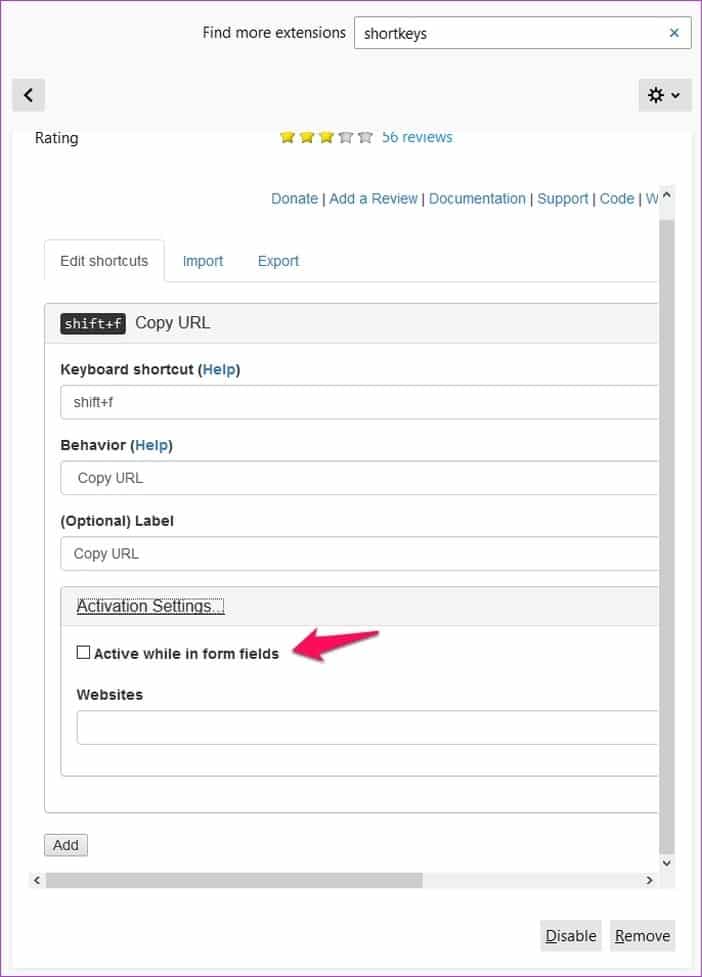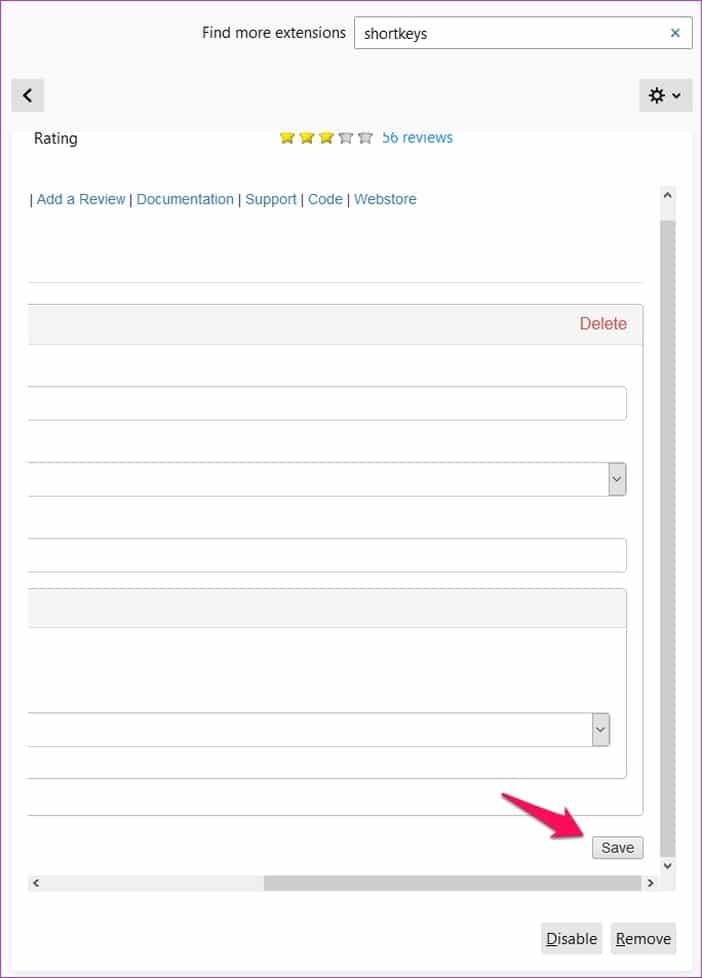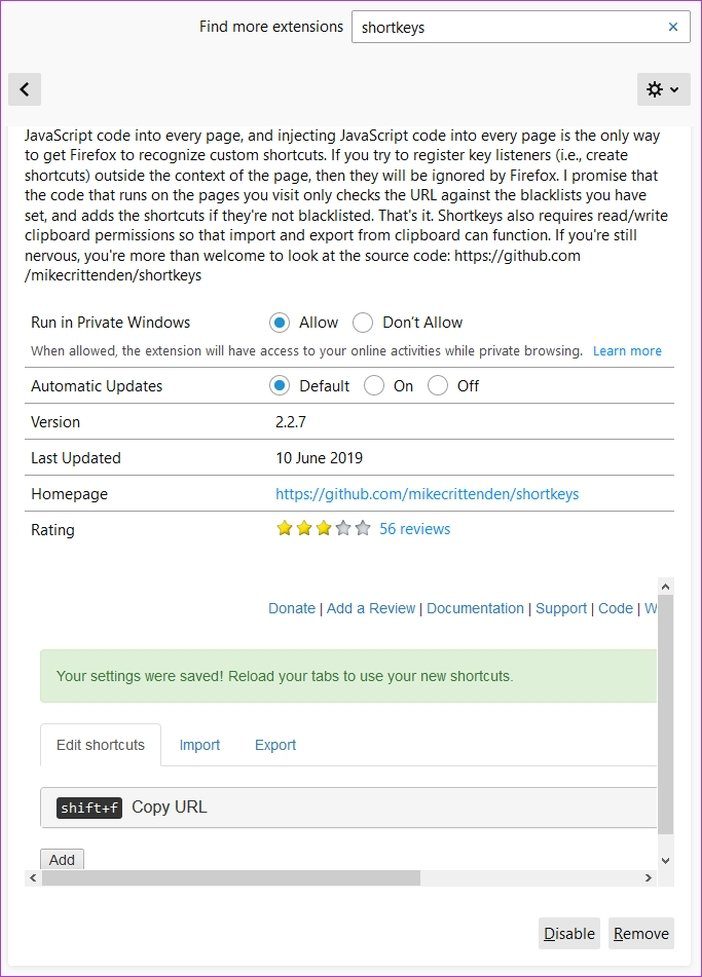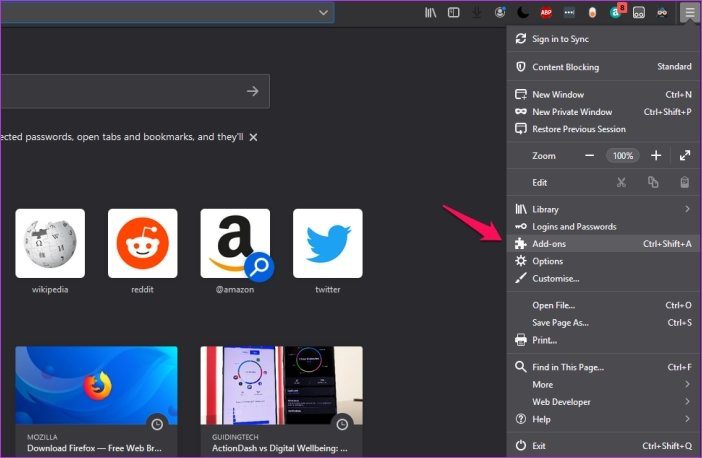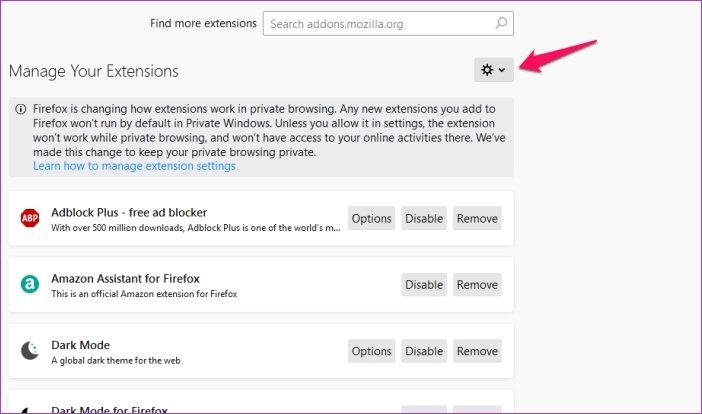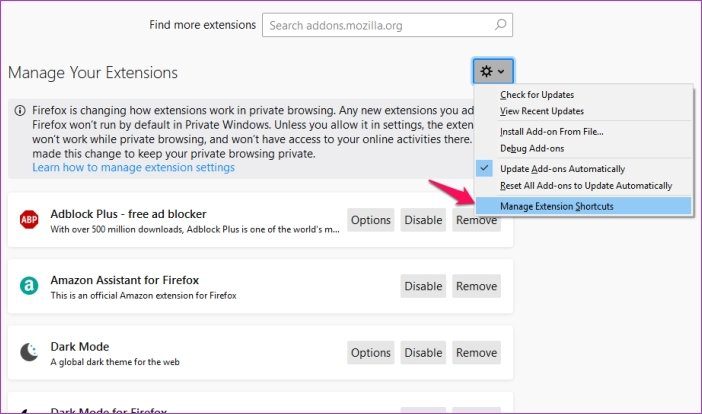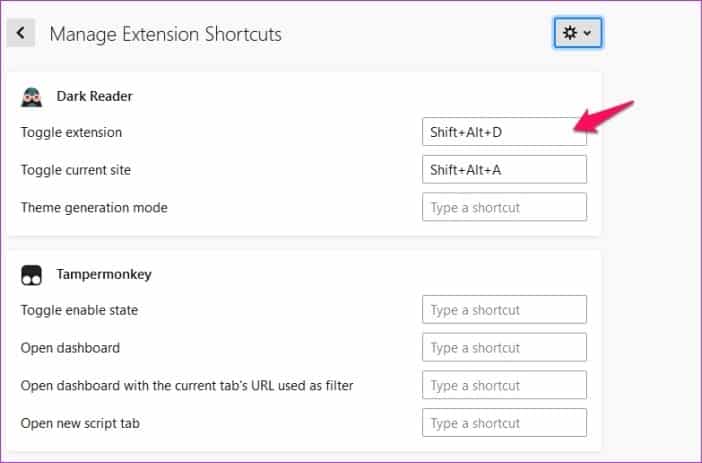كيفية تخصيص اختصارات لوحة المفاتيح في فايرفوكس 67
تكون اختصارات لوحة المفاتيح في متناول اليد دائمًا بغض النظر عن البرامج التي تستخدمها على نظامك. وهي جزء أساسي من ترسانة أي مستخدم قوي. لكن القدرة على تعيين اختصارات لوحة المفاتيح المخصصة يمكن أن تنقل الأشياء إلى مستوى جديد تمامًا.

ومع ذلك ، لا تسمح لك جميع البرامج بتعيين اختصارات لوحة المفاتيح المخصصة بشكل افتراضي. خذ Firefox على سبيل المثال ؛ إنه يوفر المجموعة القياسية من اختصارات لوحة المفاتيح التي تجدها في معظم المتصفحات الأخرى ، ولكن لا يوجد خيار يتيح لك بتخطيط مستعرضك الخاص.
لحسن الحظ ، هناك حل بسيط للغاية لتلك المشكلة وهذا ما سأتحدث عنه في هذه المقالة. لذلك ، دعنا ننتقل إلى اليمين ونرى كيف يمكنك تخصيص اختصارات لوحة المفاتيح في Firefox 67.
هناك طريقتان مختلفتان لتخصيص اختصارات لوحة المفاتيح على Firefox – يمكنك إما تخصيص اختصارات لوحة المفاتيح العالمية لوظائف المستعرض أو يمكنك تخصيصها فقط للإضافات. أولاً ، دعونا نلقي نظرة على السابق.
تخصيص لوحات المفاتيح لوظائف المستعرض
قبل البدء ، تأكد من تشغيل أحدث إصدار من Firefox على نظامك. بمجرد الانتهاء من تنزيل التحديث وتثبيته ، اتبع هذه الخطوات لتخصيص اختصارات لوحة المفاتيح لوظائف المتصفح:
الخطوة 1: توجه إلى موقع إضافات Firefox وابحث عن الوظيفة الإضافية لـ Shortkeys.
الخطوة 2: انقر فوق الوظيفة الإضافية وفي صفحة الويب التالية ، انقر فوق الزر “إضافة إلى Firefox“.
الخطوة 3: ثم انقر فوق “إضافة” في القائمة المنبثقة لتثبيت الوظيفة الإضافية “مفاتيح الاختصار” في المستعرض الخاص بك.
الخطوة 4: بمجرد تثبيت الوظيفة الإضافية بنجاح ، انقر فوق زر قائمة Firefox وحدد خيار الوظائف الإضافية من القائمة المنسدلة.
الخطوة 5: حدد الوظيفة الإضافية “مفاتيح الاختصار” في الصفحة التالية وانتقل لأسفل إلى قسم “تحرير الاختصارات” لإضافة اختصار جديد للوحة المفاتيح. ثم أدخل اختصار لوحة المفاتيح في مربع النص أسفل خيار اختصار لوحة المفاتيح الجديد.
في هذه الحالة ، سأقوم بإنشاء اختصار لوحة مفاتيح Shift + f جديد لنسخ عناوين URL. يمكنك تحديد السلوك باتباع الخطوة التالية.
الخطوة 6: انقر فوق مربع النص الموجود أسفل خيار “السلوك” وحدد السلوك المطلوب من القائمة المنبثقة.
الخطوة 7: بمجرد الانتهاء من ذلك ، ستظهر الساعة على خيار التسمية في اسم الاختصار الخاص بك. هذه الخطوة اختيارية ، لذلك يمكنك تخطيها إذا كنت لا تخطط لإضافة الكثير من اختصارات لوحة المفاتيح الجديدة.
يتم الاختصار الجديد إلى حد كبير ، ولكن هناك إعدادًا آخر يمكنك تغييره. بشكل افتراضي ، لن تعمل الاختصارات الجديدة التي تنشئها إذا كان المؤشر موجودًا في حقول النماذج. ولكن إذا كنت تريد أن تعمل في حقول النموذج ، فيمكنك اتباع الخطوة التالية.
الخطوة 8: انقر فوق خيار “إعدادات التنشيط” ثم حدد المربع الموجود بجوار “نشط أثناء إعداد حقول النموذج”.
يمكنك أيضًا اختيار مواقع الويب التي ستعمل عليها الاختصارات المخصصة من داخل نفس الخيار. ما عليك سوى إدخال عنوان URL في مربع النص الموجود أسفل خيار “مواقع الويب” وأنت على ما يرام.
الخطوة 9: بعد تخصيص الاختصار وفقًا لمتطلباتك ، ما عليك سوى التمرير لأسفل والنقر فوق الزر “حفظ” لحفظ الاختصار الجديد.
الخطوة 10: بمجرد حفظ الاختصار الجديد ، ما عليك سوى إعادة تحميل جميع علامات التبويب في Firefox لبدء استخدامه.
الآن هناك بعض الأشياء التي يجب أن تعرفها إذا كنت ستستخدم هذه الوظيفة الإضافية. الأول والأكثر وضوحًا هو أنه ليس مثاليًا. لذلك لن تتمكن من إنشاء اختصارات لأي إجراء. أنت مقيد ببضعة إجراءات محددة مدرجة جميعها ضمن إعداد السلوك.
ثانياً ، إذا حاولت إعادة تعيين أي اختصارات موجودة ، فلن تعمل الوظيفة الإضافية. لذلك ستحتاج إلى وضع ذلك في الاعتبار أثناء إعداد اختصار جديد. في حالة مواجهة أي مشكلات أخرى ، يمكنك التوجه إلى مفاتيح الاختصار Wiki والعثور على حل.
تخصيص لوحات المفاتيح للملحقات
دعنا ننتقل إلى النوع الآخر من اختصارات لوحة المفاتيح الآن – تلك التي تعمل مع الملحقات. ما عليك سوى اتباع الخطوات التالية لإعداد اختصارات لوحة المفاتيح المخصصة للملحقات:
الخطوة 1: انقر فوق زر القائمة في Firefox وحدد خيار الوظيفة الإضافية من القائمة المنسدلة.
الخطوة 2: في الصفحة التالية ، انقر على أيقونة الترس لفتح إعدادات التمديد.
الخطوة 3: حدد إدارة اختصارات الامتداد من القائمة المنسدلة.
الخطوة 4: تسرد الصفحة التالية جميع الملحقات التي تدعم اختصارات لوحة المفاتيح ، إلى جانب مربعات النص القابلة للتحرير بجانب سلوك الاختصار.
فقط اضغط على مربع نص لتعديله وتخصيصه ليناسب احتياجاتك. لاحظ أن هذه الميزة متوفرة فقط في أحدث إصدار من Firefox ، لذلك لن تتمكن من استخدامها إلا إذا قمت بتحديث المتصفح.
عيّن قصاصات لوحة المفاتيح المخصصة في FIREFOX
تابع واستخدام هذه الطرق لتعيين اختصارات لوحة المفاتيح المخصصة على Firefox. تأكد فقط من أنك لا تحاول إعادة تعيين اختصارات موجودة مسبقًا عند استخدام مفاتيح الاختصار لأن الوظيفة الإضافية لن تكون قادرة على تجاوز اختصارات الأسهم.